Isso pode ajudá-lo a entender como os usuários estão interagindo com seu chatbot, quais páginas eles estão acessando e quais ações eles estão realizando. Essa informação pode ser usada para melhorar a eficácia do seu chatbot e fornecer uma melhor experiência geral para os usuários.
Faça login no Google Tag Manager.
Clique em "Criar uma nova tag".
No menu suspenso "Tipo de tag", selecione "Evento GA4".
No campo "Nome da tag", insira "generate_lead".
No campo "Parâmetros do evento", insira o seguinte:
Categoria: chatbot
Ação: {{Evento Duotalk}}
Página: {{Page Path}}
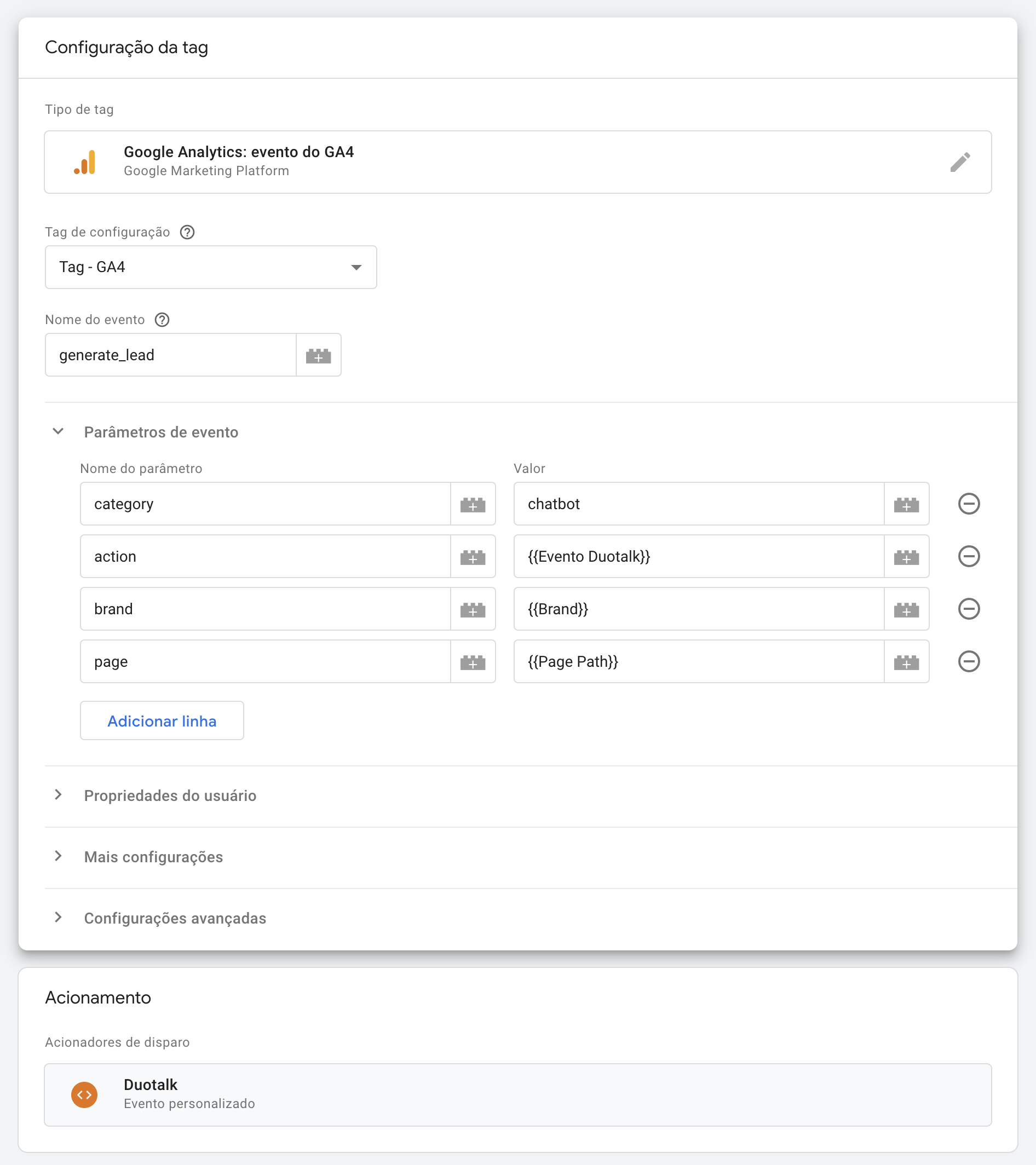
No menu suspenso "Acionador", selecione "Evento personalizado".
No campo "Nome do acionador", insira "Chatbot".
No campo "Tipo de acionador", selecione "Disparar em todos os eventos personalizados".
No campo "Referência à tag", selecione a tag que está sendo criada.
Clique em "Salvar".
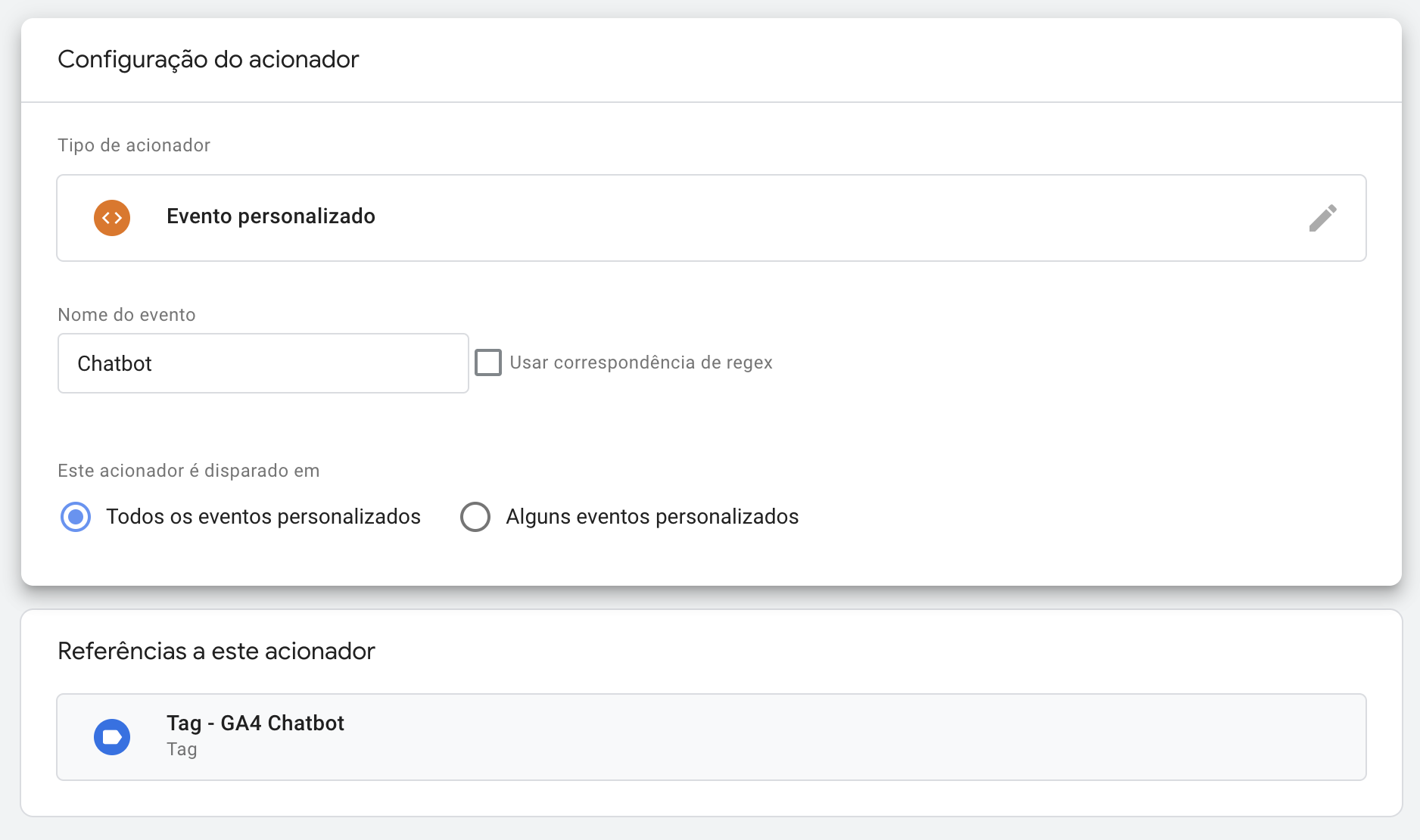
Clique em "Criar uma nova variável".
No menu suspenso "Tipo de variável", selecione "Variável da camada de dados".
No campo "Nome da variável", insira "eventAction".
Na versão da camada de dados, selecione "Versão 2".
Clique em "Salvar".
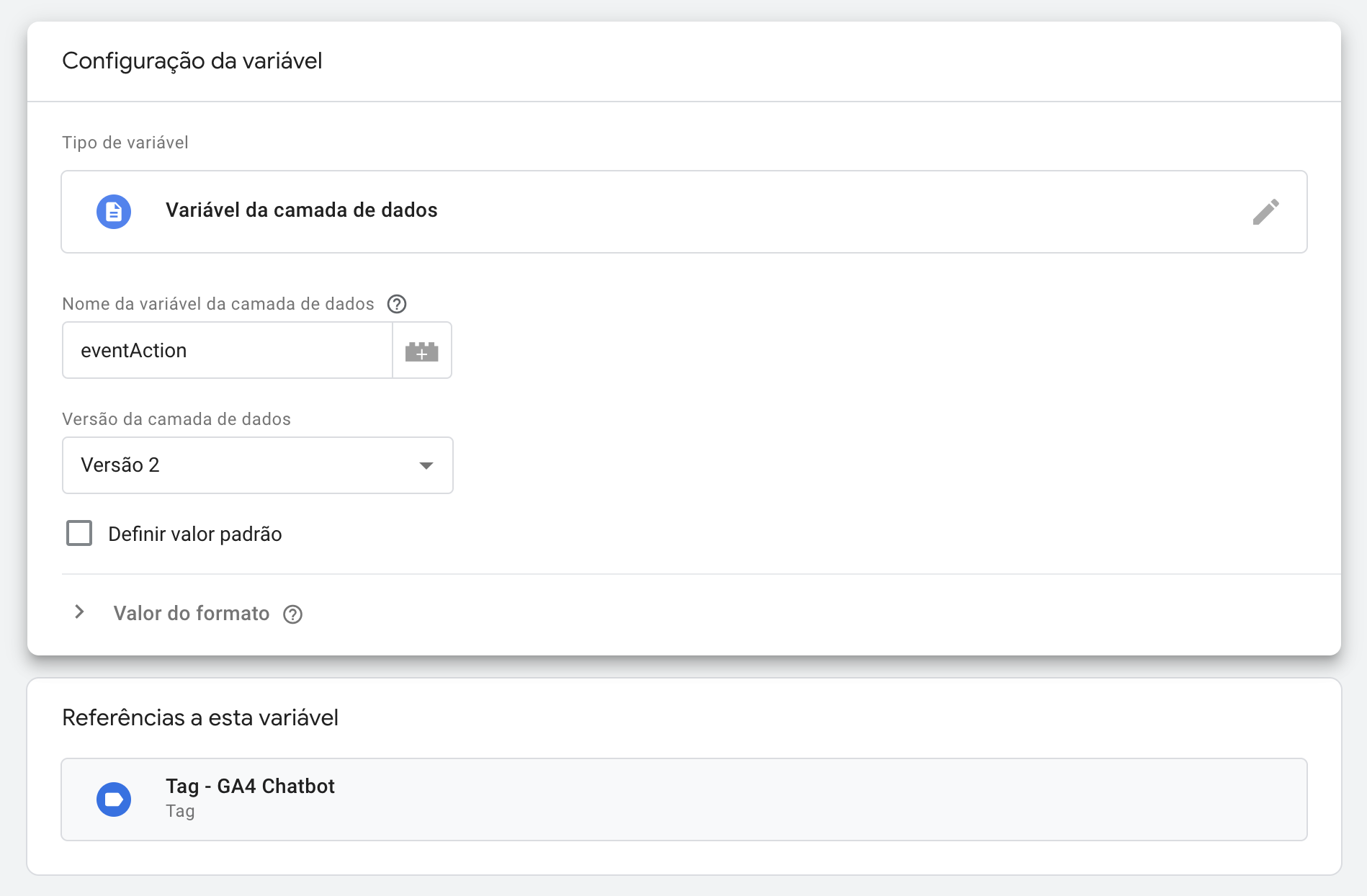
A variável agora estará disponível para uso em tags. No caso deste tutorial, a variável será usada para definir o parâmetro de ação do evento.
⚠️ Se mesmo assim você não tiver certeza de como instalar e configurar o evento do Chatbot via Tag Manager no Google Analytics 4, você pode procurar ajuda de um profissional, geralmente quem desenvolveu o site.